路由器配置教程
- 格式:doc
- 大小:165.00 KB
- 文档页数:4
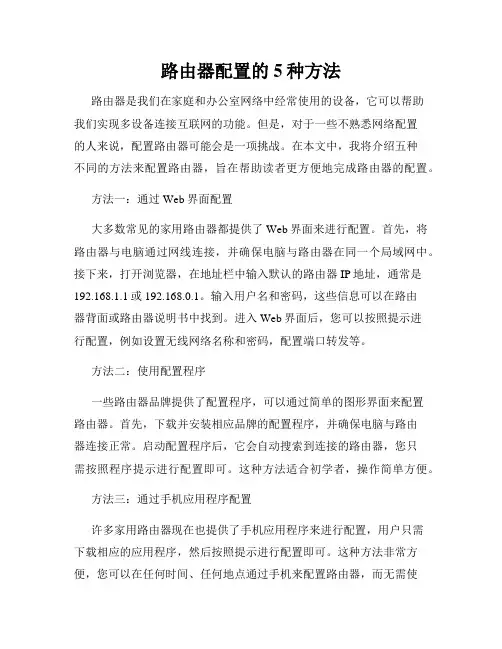
路由器配置的5种方法路由器是我们在家庭和办公室网络中经常使用的设备,它可以帮助我们实现多设备连接互联网的功能。
但是,对于一些不熟悉网络配置的人来说,配置路由器可能会是一项挑战。
在本文中,我将介绍五种不同的方法来配置路由器,旨在帮助读者更方便地完成路由器的配置。
方法一:通过Web界面配置大多数常见的家用路由器都提供了Web界面来进行配置。
首先,将路由器与电脑通过网线连接,并确保电脑与路由器在同一个局域网中。
接下来,打开浏览器,在地址栏中输入默认的路由器IP地址,通常是192.168.1.1或192.168.0.1。
输入用户名和密码,这些信息可以在路由器背面或路由器说明书中找到。
进入Web界面后,您可以按照提示进行配置,例如设置无线网络名称和密码,配置端口转发等。
方法二:使用配置程序一些路由器品牌提供了配置程序,可以通过简单的图形界面来配置路由器。
首先,下载并安装相应品牌的配置程序,并确保电脑与路由器连接正常。
启动配置程序后,它会自动搜索到连接的路由器,您只需按照程序提示进行配置即可。
这种方法适合初学者,操作简单方便。
方法三:通过手机应用程序配置许多家用路由器现在也提供了手机应用程序来进行配置,用户只需下载相应的应用程序,然后按照提示进行配置即可。
这种方法非常方便,您可以在任何时间、任何地点通过手机来配置路由器,而无需使用电脑。
只需确保手机与路由器连接在同一个局域网中,并按照应用程序的指引进行操作。
方法四:使用WPS按钮快速配置许多新型路由器都配备了WPS(Wi-Fi保护设置)按钮,通过它可以快速配置路由器。
首先,在电脑或手机上打开无线网络设置界面,找到WPS选项,并点击开启。
然后,在路由器上找到相应的WPS按钮,按下并保持一段时间,直到路由器指示灯闪烁。
这样,路由器就会自动配置无线网络信息,并将其发送给电脑或手机,实现快速配置。
方法五:通过命令行配置对于一些熟悉网络配置和命令操作的用户来说,可以通过命令行方式来进行路由器配置。

宽带路由器设置方法宽带路由器是将宽带信号转化为无线网络信号的设备,用于连接多个设备上网。
正确地设置宽带路由器可以提高网络速度、改善网络稳定性和安全性。
以下是关于宽带路由器设置的详细方法:一、连接宽带路由器1. 打开宽带路由器的电源开关。
2. 将宽带信号线插入路由器的WAN口或Internet口。
3. 将电脑或其他设备通过网线或Wi-Fi连接到路由器的LAN口或无线网络。
二、进入宽带路由器设置界面1. 打开电脑上的浏览器(如Chrome、Firefox等)。
2. 在浏览器的地址栏中输入路由器的IP地址,一般为192.168.1.1或192.168.0.1。
3. 输入默认的用户名和密码进行登录,如果没有修改过,默认用户名一般是admin,密码为空或为admin。
三、修改管理员密码1. 在登录成功后,找到“设置”或“管理”选项。
2. 找到“管理密码”或“系统设置”等相关选项。
3. 设置一个新的管理员密码,确保密码安全性,同时记住密码以防忘记。
四、修改无线网络名称和密码1. 在设置界面中,找到“无线网络设置”或类似选项。
2. 修改无线网络名称(SSID),建议使用一个有意义且容易辨认的名称。
3. 修改无线网络密码,使用强密码,包含字母、数字和特殊字符,并且长度要在8位以上。
五、设置无线安全加密方式1. 在设置界面中,找到“加密方式”或“安全设置”等选项。
2. 选择合适的无线安全加密方式,比如WPA2-PSK(AES)。
3. 根据选择的加密方式,设置相应的密码。
六、设置IP地址和DHCP1. 在设置界面中,找到“网络设置”或“LAN设置”等选项。
2. 设置一个新的IP地址,确保与其它设备不冲突,比如设为192.168.2.1。
3. 打开DHCP功能,分配IP地址给连接到路由器的设备。
七、设置端口映射(可选)1. 在设置界面中,找到“端口映射”或“端口转发”等选项。
2. 添加需要映射的端口号和协议类型(TCP或UDP)。
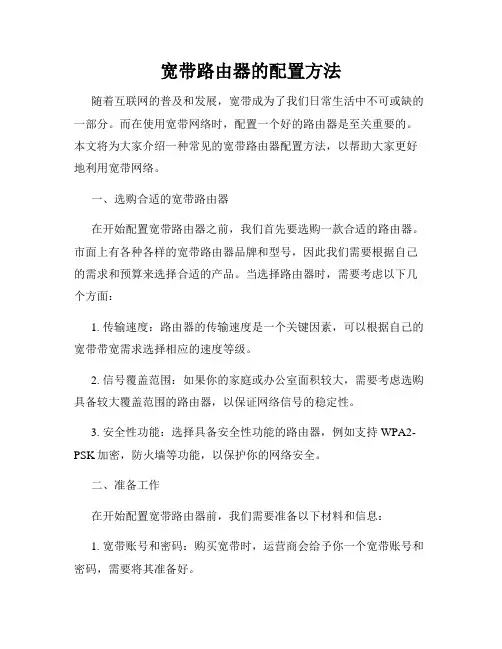
宽带路由器的配置方法随着互联网的普及和发展,宽带成为了我们日常生活中不可或缺的一部分。
而在使用宽带网络时,配置一个好的路由器是至关重要的。
本文将为大家介绍一种常见的宽带路由器配置方法,以帮助大家更好地利用宽带网络。
一、选购合适的宽带路由器在开始配置宽带路由器之前,我们首先要选购一款合适的路由器。
市面上有各种各样的宽带路由器品牌和型号,因此我们需要根据自己的需求和预算来选择合适的产品。
当选择路由器时,需要考虑以下几个方面:1. 传输速度:路由器的传输速度是一个关键因素,可以根据自己的宽带带宽需求选择相应的速度等级。
2. 信号覆盖范围:如果你的家庭或办公室面积较大,需要考虑选购具备较大覆盖范围的路由器,以保证网络信号的稳定性。
3. 安全性功能:选择具备安全性功能的路由器,例如支持WPA2-PSK加密,防火墙等功能,以保护你的网络安全。
二、准备工作在开始配置宽带路由器前,我们需要准备以下材料和信息:1. 宽带账号和密码:购买宽带时,运营商会给予你一个宽带账号和密码,需要将其准备好。
2. 电脑:由于大部分路由器配置需要通过电脑进行,因此需要确保电脑能正常工作。
3. 网线:用于将电脑和宽带路由器相连的网线。
4. 路由器电源适配器:确保路由器能够正常供电。
三、连接路由器1. 将宽带线缆插入路由器的WAN接口上。
2. 使用网线将路由器的LAN接口和电脑连接起来。
3. 插好路由器的电源适配器,确保路由器能够正常供电。
四、配置路由器1. 打开电脑,输入路由器的管理地址,默认地址为192.168.1.1或192.168.0.1,具体可以查看路由器说明书。
2. 在弹出的登录界面中输入管理员用户名和密码,通常默认为admin/admin,也可以参照路由器说明书找到默认用户名和密码。
3. 成功登录后,进入路由器管理界面,在设置向导或网络设置菜单中,根据提示输入宽带账号和密码信息。
4. 根据运营商提供的接入类型(PPPoE、DHCP等),选择相应的连接方式,并填写相关信息。
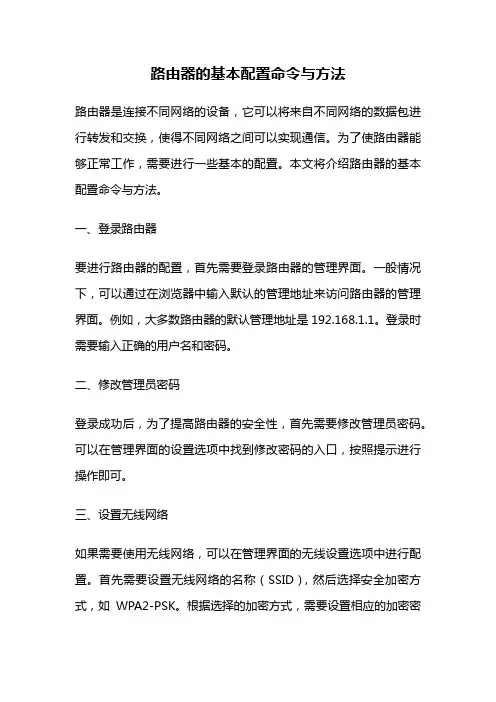
路由器的基本配置命令与方法路由器是连接不同网络的设备,它可以将来自不同网络的数据包进行转发和交换,使得不同网络之间可以实现通信。
为了使路由器能够正常工作,需要进行一些基本的配置。
本文将介绍路由器的基本配置命令与方法。
一、登录路由器要进行路由器的配置,首先需要登录路由器的管理界面。
一般情况下,可以通过在浏览器中输入默认的管理地址来访问路由器的管理界面。
例如,大多数路由器的默认管理地址是192.168.1.1。
登录时需要输入正确的用户名和密码。
二、修改管理员密码登录成功后,为了提高路由器的安全性,首先需要修改管理员密码。
可以在管理界面的设置选项中找到修改密码的入口,按照提示进行操作即可。
三、设置无线网络如果需要使用无线网络,可以在管理界面的无线设置选项中进行配置。
首先需要设置无线网络的名称(SSID),然后选择安全加密方式,如WPA2-PSK。
根据选择的加密方式,需要设置相应的加密密码。
最后保存设置,无线网络就配置完成了。
四、设置有线网络除了无线网络,路由器还可以提供有线网络连接。
要设置有线网络,需要将计算机通过网线连接到路由器的LAN口。
然后在管理界面的网络设置选项中,选择有线网络配置。
根据需要,可以设置静态IP 地址或者开启DHCP服务来自动获取IP地址。
五、端口转发与DMZ主机如果需要在路由器上设置端口转发或者将某台计算机设为DMZ主机,可以在管理界面的端口转发或者DMZ设置选项中进行配置。
根据需要,输入要转发的端口号或者选择要设为DMZ主机的计算机IP地址,然后保存设置即可。
六、虚拟服务器与特殊应用有些应用程序需要特殊的网络配置才能正常工作,例如网络摄像头、远程桌面等。
在管理界面的虚拟服务器或者特殊应用选项中,可以进行相应的配置。
根据需要,输入应用程序的端口号和要转发的计算机IP地址,然后保存设置即可。
七、防火墙与安全设置为了保护网络安全,路由器一般都会提供防火墙和其他安全设置。
可以在管理界面的防火墙设置选项中进行配置。
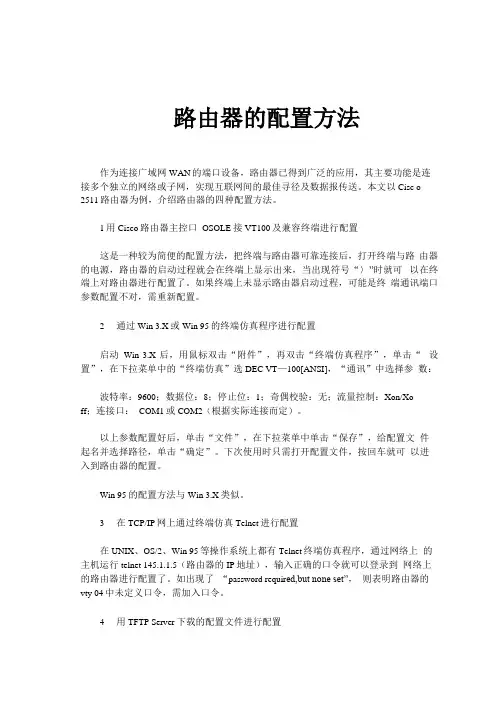
路由器的配置方法作为连接广域网WAN的端口设备,路由器已得到广泛的应用,其主要功能是连接多个独立的网络或子网,实现互联网间的最佳寻径及数据报传送。
本文以Cisc o 2511路由器为例,介绍路由器的四种配置方法。
1用Cisco路由器主控口OSOLE接VT100及兼容终端进行配置这是一种较为简便的配置方法,把终端与路由器可靠连接后,打开终端与路由器的电源,路由器的启动过程就会在终端上显示出来,当出现符号“〉”时就可以在终端上对路由器进行配置了。
如果终端上未显示路由器启动过程,可能是终端通讯端口参数配置不对,需重新配置。
2通过Win 3.X或Win 95的终端仿真程序进行配置启动Win 3.X后,用鼠标双击“附件”,再双击“终端仿真程序”,单击“ 设置”,在下拉菜单中的“终端仿真”选DEC VT—100[ANSI],“通讯”中选择参数:波特率:9600;数据位:8;停止位:1;奇偶校验:无;流量控制:Xon/Xoff;连接口:COM1或COM2(根据实际连接而定)。
以上参数配置好后,单击“文件”,在下拉菜单中单击“保存”,给配置文件起名并选择路径,单击“确定”。
下次使用时只需打开配置文件,按回车就可以进入到路由器的配置。
Win 95的配置方法与Win 3.X类似。
3在TCP/IP网上通过终端仿真Telnet进行配置在UNIX、OS/2、Win 95等操作系统上都有Telnet终端仿真程序,通过网络上的主机运行telnet 145.1.1.5(路由器的IP地址),输入正确的口令就可以登录到网络上的路由器进行配置了。
如出现了“password requir ed,but none set”,则表明路由器的vty 04中未定义口令,需加入口令。
4用TFTP Server下载的配置文件进行配置UNIX、OS/2操作系统提供了TFTP服务器的功能,以OS/2为例,在OS/2的DOS窗口下运行ftfpd显示:IBM TCP/IP OS/2版本一TFTP Server版本19:50:56 ON dEC 7 1995 已准备好通过前三种方法的某种方式登录到路由器,当出现“>”后,就可以进行配置了,下面是一个配置实例。
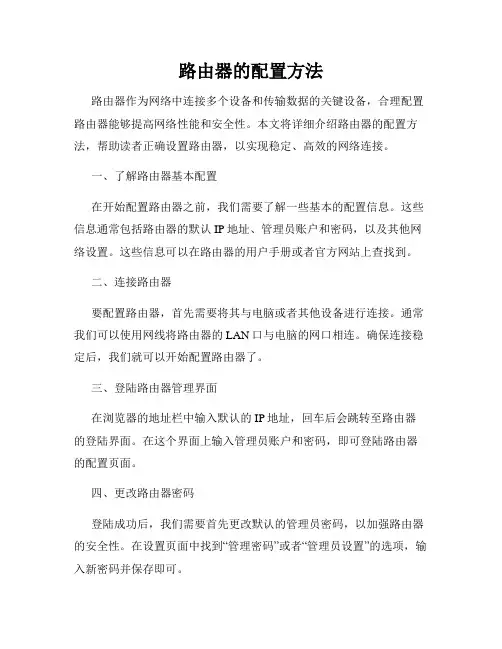
路由器的配置方法路由器作为网络中连接多个设备和传输数据的关键设备,合理配置路由器能够提高网络性能和安全性。
本文将详细介绍路由器的配置方法,帮助读者正确设置路由器,以实现稳定、高效的网络连接。
一、了解路由器基本配置在开始配置路由器之前,我们需要了解一些基本的配置信息。
这些信息通常包括路由器的默认IP地址、管理员账户和密码,以及其他网络设置。
这些信息可以在路由器的用户手册或者官方网站上查找到。
二、连接路由器要配置路由器,首先需要将其与电脑或者其他设备进行连接。
通常我们可以使用网线将路由器的LAN口与电脑的网口相连。
确保连接稳定后,我们就可以开始配置路由器了。
三、登陆路由器管理界面在浏览器的地址栏中输入默认的IP地址,回车后会跳转至路由器的登陆界面。
在这个界面上输入管理员账户和密码,即可登陆路由器的配置页面。
四、更改路由器密码登陆成功后,我们需要首先更改默认的管理员密码,以加强路由器的安全性。
在设置页面中找到“管理密码”或者“管理员设置”的选项,输入新密码并保存即可。
五、配置无线网络如果你要使用无线网络,那么可以在路由器配置页面中找到无线网络设置选项。
在这个选项中,你可以设置无线网络的名称(SSID)、加密方式和密码等信息。
建议使用WPA2加密方式,并设置一个强密码来保护无线网络的安全。
六、DHCP设置DHCP(动态主机配置协议)可以自动为连接到路由器的设备分配IP地址。
通常情况下,我们建议开启DHCP功能,以简化网络配置过程。
你可以在路由器的配置页面中找到“DHCP设置”选项,并确保其处于开启状态。
七、端口转发和触发设置如果你需要在局域网中搭建服务器或者进行特定的网络应用,那么你可能需要进行端口转发或者端口触发设置。
在路由器的配置页面中,你可以找到相应的选项,并按照需要进行配置。
八、MAC地址过滤MAC地址是设备网络接口的物理地址,通过过滤MAC地址,可以限制访问路由器的设备。
在路由器的配置页面中,你可以找到“MAC地址过滤”或者“MAC筛选”的选项,并设置允许或者禁止访问的设备列表。
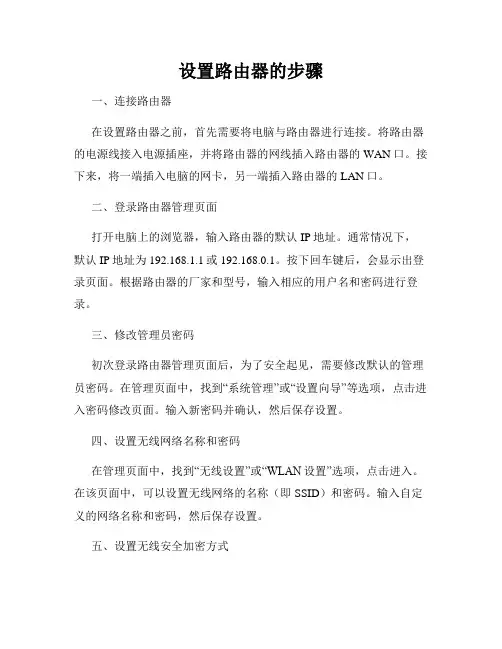
设置路由器的步骤一、连接路由器在设置路由器之前,首先需要将电脑与路由器进行连接。
将路由器的电源线接入电源插座,并将路由器的网线插入路由器的WAN口。
接下来,将一端插入电脑的网卡,另一端插入路由器的LAN口。
二、登录路由器管理页面打开电脑上的浏览器,输入路由器的默认IP地址。
通常情况下,默认IP地址为192.168.1.1或192.168.0.1。
按下回车键后,会显示出登录页面。
根据路由器的厂家和型号,输入相应的用户名和密码进行登录。
三、修改管理员密码初次登录路由器管理页面后,为了安全起见,需要修改默认的管理员密码。
在管理页面中,找到“系统管理”或“设置向导”等选项,点击进入密码修改页面。
输入新密码并确认,然后保存设置。
四、设置无线网络名称和密码在管理页面中,找到“无线设置”或“WLAN设置”选项,点击进入。
在该页面中,可以设置无线网络的名称(即SSID)和密码。
输入自定义的网络名称和密码,然后保存设置。
五、设置无线安全加密方式在无线设置页面中,找到“安全设置”或“加密方式”选项,选择适合的加密方式。
目前常用的加密方式有WEP、WPA和WPA2。
选择后,设置密码并保存。
六、IP地址设置在管理页面中,找到“网络设置”或“IP设置”选项,进入该页面。
通过选择“静态IP地址”或“动态IP地址”来配置路由器的IP地址。
如果是ADSL拨号上网方式,选择动态IP即可。
如果是宽带拨号上网方式,需要选择静态IP,并输入相关参数。
完成设置后,保存并重启路由器。
七、配置其他高级功能除了基本的设置,路由器还具备一些高级功能,如端口转发、QoS、VPN等。
使用这些功能可以更好地满足个人需求。
在管理页面中,找到相应的选项,根据需要进行配置。
八、连接其他设备设置完成后,可以连接其他设备,如电脑、手机、平板等。
在设备的无线设置中,搜索并连接到刚才设置的无线网络。
输入刚才设置的密码,连接成功后即可正常上网。
总结:通过以上步骤,您已成功设置了路由器并连接了其他设备。
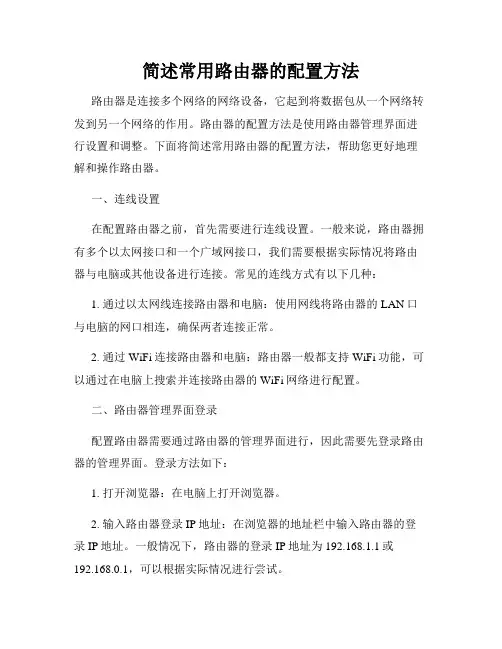
简述常用路由器的配置方法路由器是连接多个网络的网络设备,它起到将数据包从一个网络转发到另一个网络的作用。
路由器的配置方法是使用路由器管理界面进行设置和调整。
下面将简述常用路由器的配置方法,帮助您更好地理解和操作路由器。
一、连线设置在配置路由器之前,首先需要进行连线设置。
一般来说,路由器拥有多个以太网接口和一个广域网接口,我们需要根据实际情况将路由器与电脑或其他设备进行连接。
常见的连线方式有以下几种:1. 通过以太网线连接路由器和电脑:使用网线将路由器的LAN口与电脑的网口相连,确保两者连接正常。
2. 通过WiFi连接路由器和电脑:路由器一般都支持WiFi功能,可以通过在电脑上搜索并连接路由器的WiFi网络进行配置。
二、路由器管理界面登录配置路由器需要通过路由器的管理界面进行,因此需要先登录路由器的管理界面。
登录方法如下:1. 打开浏览器:在电脑上打开浏览器。
2. 输入路由器登录IP地址:在浏览器的地址栏中输入路由器的登录IP地址。
一般情况下,路由器的登录IP地址为192.168.1.1或192.168.0.1,可以根据实际情况进行尝试。
3. 输入用户名和密码:在弹出的登录页面中输入路由器的用户名和密码。
默认情况下,用户名和密码都为admin,如果您已经修改过,请输入您设置的用户名和密码。
4. 点击登录:输入正确的用户名和密码后,点击登录按钮进行登录。
三、基本设置成功登录路由器管理界面后,可以进行基本设置。
基本设置包括以下几个方面:1. 修改路由器密码:为了保护路由器的安全性,首先要修改路由器的登录密码。
在管理界面中,找到相关设置选项,输入新密码并保存即可。
2. 修改WiFi名称和密码:如果需要使用WiFi功能,可以在管理界面中找到WiFi设置选项,修改WiFi名称和密码,以增加网络的安全性。
3. 设置IP地址和子网掩码:在管理界面中找到网络设置选项,可以设置路由器的IP地址和子网掩码。
根据实际网络情况进行设置并保存。
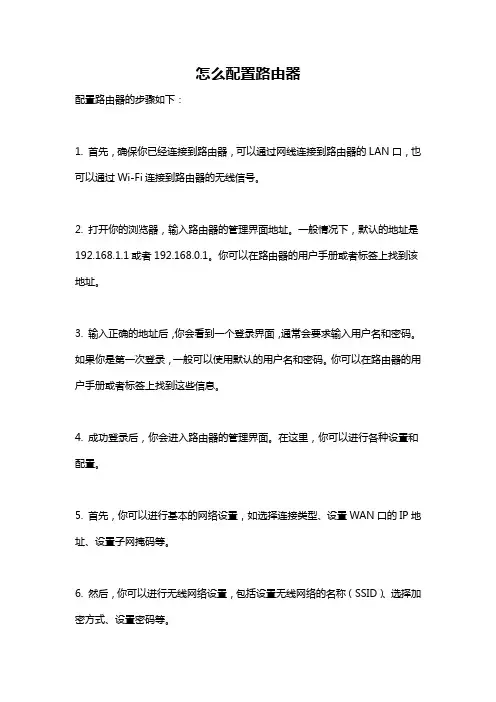
怎么配置路由器
配置路由器的步骤如下:
1. 首先,确保你已经连接到路由器,可以通过网线连接到路由器的LAN口,也可以通过Wi-Fi连接到路由器的无线信号。
2. 打开你的浏览器,输入路由器的管理界面地址。
一般情况下,默认的地址是192.168.1.1或者192.168.0.1。
你可以在路由器的用户手册或者标签上找到该地址。
3. 输入正确的地址后,你会看到一个登录界面,通常会要求输入用户名和密码。
如果你是第一次登录,一般可以使用默认的用户名和密码。
你可以在路由器的用户手册或者标签上找到这些信息。
4. 成功登录后,你会进入路由器的管理界面。
在这里,你可以进行各种设置和配置。
5. 首先,你可以进行基本的网络设置,如选择连接类型、设置WAN口的IP地址、设置子网掩码等。
6. 然后,你可以进行无线网络设置,包括设置无线网络的名称(SSID)、选择加密方式、设置密码等。
7. 另外,你还可以进行端口转发和端口触发的设置,这可以用于特定的网络应用,如在线游戏、远程桌面等。
8. 此外,你还可以设置家庭网络的访问控制,如使用MAC地址过滤、设置家长控制等。
9. 最后,记得保存你的设置并重新启动路由器,以使设置生效。
需要注意的是,不同品牌和型号的路由器可能会有略微不同的设置界面和选项,以上步骤仅供参考。
如果遇到问题,建议查阅相应的路由器用户手册或咨询路由器厂商的技术支持。
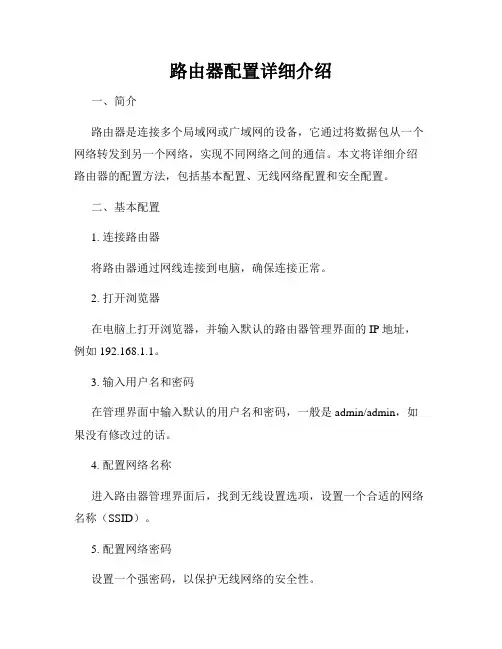
路由器配置详细介绍一、简介路由器是连接多个局域网或广域网的设备,它通过将数据包从一个网络转发到另一个网络,实现不同网络之间的通信。
本文将详细介绍路由器的配置方法,包括基本配置、无线网络配置和安全配置。
二、基本配置1. 连接路由器将路由器通过网线连接到电脑,确保连接正常。
2. 打开浏览器在电脑上打开浏览器,并输入默认的路由器管理界面的IP地址,例如192.168.1.1。
3. 输入用户名和密码在管理界面中输入默认的用户名和密码,一般是admin/admin,如果没有修改过的话。
4. 配置网络名称进入路由器管理界面后,找到无线设置选项,设置一个合适的网络名称(SSID)。
5. 配置网络密码设置一个强密码,以保护无线网络的安全性。
6. 保存配置完成上述配置后,点击保存按钮,使配置生效。
三、无线网络配置1. 配置无线频段进入无线设置界面,选择一个合适的无线频段,一般是2.4GHz或5GHz。
2. 配置频道选择一个没有干扰的频道,可以使用无线扫描工具来查看当前环境中占用较少的频道。
3. 配置加密方式选择合适的加密方式,如WPA2-PSK(AES),提供更好的安全性。
4. 设置访问控制可以根据需要设置访问控制,允许或禁止特定设备连接到无线网络。
5. 无线调整根据实际情况,可以调整无线信号的发射功率和信道宽度。
四、安全配置1. 配置防火墙开启路由器内置的防火墙功能,以保护网络安全。
2. 禁止远程管理禁止远程管理功能,以防止未经授权的访问。
3. 修改路由器登录密码修改默认的登录密码,选择一个强密码,定期更换以增强安全性。
4. 更新固件定期检查并更新路由器的固件,以修复漏洞和提升性能。
5. MAC地址过滤可以根据MAC地址过滤特定设备的访问权限,增加网络的安全性。
五、附加功能配置1. 设置端口转发如果需要将内网的某个端口映射到外网上,可以进行端口转发配置。
2. 设置VPN如果需要远程访问内网资源,可以配置VPN服务来实现安全的访问。
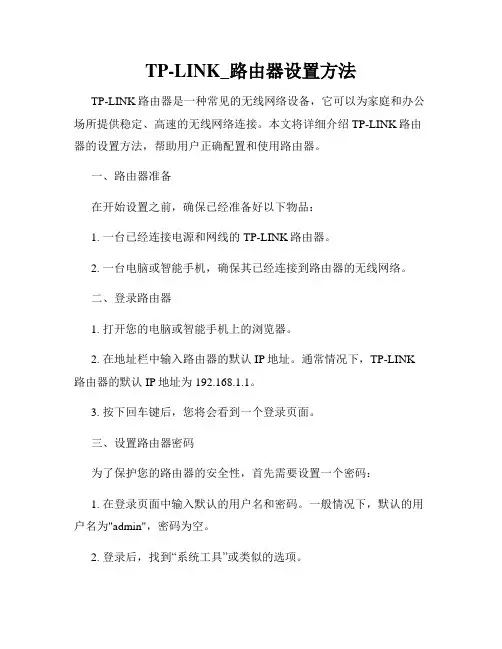
TP-LINK_路由器设置方法TP-LINK路由器是一种常见的无线网络设备,它可以为家庭和办公场所提供稳定、高速的无线网络连接。
本文将详细介绍TP-LINK路由器的设置方法,帮助用户正确配置和使用路由器。
一、路由器准备在开始设置之前,确保已经准备好以下物品:1. 一台已经连接电源和网线的TP-LINK路由器。
2. 一台电脑或智能手机,确保其已经连接到路由器的无线网络。
二、登录路由器1. 打开您的电脑或智能手机上的浏览器。
2. 在地址栏中输入路由器的默认IP地址。
通常情况下,TP-LINK 路由器的默认IP地址为192.168.1.1。
3. 按下回车键后,您将会看到一个登录页面。
三、设置路由器密码为了保护您的路由器的安全性,首先需要设置一个密码:1. 在登录页面中输入默认的用户名和密码。
一般情况下,默认的用户名为"admin",密码为空。
2. 登录后,找到“系统工具”或类似的选项。
3. 在该选项下找到“密码”或“系统密码”。
4. 在密码设置界面中,输入旧密码、新密码和确认密码,并点击保存。
四、配置无线网络1. 在路由器的主页上,找到“无线设置”或类似的选项。
2. 在无线设置界面中,可以进行如下配置:- 网络名称(SSID):为您的家庭或办公室网络起一个易于识别的名称。
- 密码(无线密码):设置一个强密码来保护您的网络安全。
- 加密方式:选择一种加密方式,如WPA/WPA2。
- 信道:选择一个不受干扰的信道。
五、连接外部网络1. 在路由器的主页上,找到“WAN”或类似的选项。
2. 在该选项下,您可以进行如下设置:- 连接类型:根据您的网络服务提供商的要求选择合适的连接类型,如动态IP或静态IP。
- IP地址分配方式:选择路由器自动分配或手动输入您的IP地址。
- DNS服务器:输入您的DNS服务器地址,通常可以从网络服务提供商处获得。
六、保存设置并重启路由器1. 在每个设置页面中完成配置后,确保点击“保存”或“应用”按钮以保存设置。
(精华资料)路由器设置教程1. 连接路由器在设置路由器之前,首先需要将其正确地连接到网络中。
大多数路由器都有一个WAN端口和几个LAN端口。
其中WAN端口用于连接到广埛域网(WAN),而LAN端口可以用于连接到多个设备,如电脑、手机等。
将您的互联网服务提供商(ISP)提供的调制解调器或光纤电缆插头连接到路由器的WAN 端口上,将计算机或其他设备连接到LAN端口上。
2. 访问路由器设置当您的路由器连接到网络后,下一步是访问路由器的设置页面。
首先,需要查看路由器上的标签或文档,以查找路由器的IP地址。
有些路由器的IP地址可能是默认的“192.168.1.1”或“192.168.0.1”。
打开Web浏览器,并输入路由器的IP地址。
您将看到一个登录页面,您需要提供路由器的用户名和密码才能继续进行设置。
3. 更改管理密码如果您首次登录路由器,则默认用户名和密码将显示在路由器文档中。
然而,为了加强路由器的安全性,强烈建议您更改默认密码。
找到路由器设置页面中的“管理密码”或“登录密码”选项,并输入新密码。
请注意,这个密码会用于访问路由器设置页面,所以请确保您选择的密码很难被猜测或者破解。
4. 更新软件路由器的制造商可能会针对路由器的漏洞和安全性问题发布软件更新。
为了确保您的路由器获得最佳的安全性和性能,建议您下载和安装最新的软件更新。
许多路由器都提供了自动更新功能,或者您可以手动下载并安装更新。
5. 设置SSID和密码SSID是您的无线网络的名称,它将在其他设备中显示为一个可用网络。
路由器的制造商通常会提供一个默认的SSID名称,并且该名称可能会很容易地与其他网络混淆。
为了增强网络的安全性,建议您更改默认SSID名称,并将其更改为自己的名称。
提供一个强密码以保护您的无线网络免遭未经授权的访问。
6. 设置端口转发如果您需要访问外部网络中的计算机,则需要在路由器上设置端口转发。
通过引导外部流量到正确的设备和端口,路由器可以确保它们被正确处理。
tp-link路由器配置指南路由器是当今家庭网络的重要设备之一,它可以将互联网信号传输到家中的各个设备上。
TP-Link路由器以其稳定性和易用性而受到用户的喜爱。
本文将为您介绍TP-Link路由器的基本配置指南,以帮助您快速设置和管理您的家庭网络。
一、准备工作在开始配置TP-Link路由器之前,您需要先准备以下材料:1.一台TP-Link路由器;2.一台可连接路由器的电脑或移动设备;3.一个稳定的互联网接入(如宽带)。
二、登录路由器管理界面1.将您的电脑或移动设备与路由器通过网线或Wi-Fi连接;2.打开您的浏览器,在地址栏中输入默认的TP-Link路由器管理地址(通常为192.168.0.1或192.168.1.1);3.按下回车键后,您将被重定向到一个登录页面;4.输入默认的登录用户名和密码(通常为admin),然后点击登录。
三、配置路由器基本设置1.登录成功后,您将进入路由器的管理界面;2.在界面上找到“基本设置”或“快速设置”选项,并点击进入;3.根据您的网络提供商提供的信息,选择“自动获取IP地址”或“静态IP地址”;4.根据需要,设置好无线网络的名称(SSID)和密码,并保存设置;5.如果您需要设置其他功能(如DHCP、端口转发等),可以在此界面上进行配置。
不过需要注意,这些高级设置可能需要您对网络有一定的了解。
四、配置无线网络安全性保护无线网络的安全性是非常重要的,以下是一些配置无线网络安全性的建议:1.选择更安全的加密方式,如WPA2-PSK(推荐);2.设置一个强密码,包含字母、数字和特殊字符,并定期更换密码;3.启用MAC地址过滤,只允许已知设备连接到无线网络;4.定期检查并更新路由器的固件版本,以确保安全性。
五、配置家庭网络管理TP-Link路由器提供了一些家庭网络管理的功能,以帮助您更好地管理和控制家庭网络:1.家长控制:设置和管理家庭成员的上网时间和内容访问限制;2.流量统计:监控和管理家庭网络的流量使用情况;3.远程管理:通过TP-Link提供的云服务,您可以随时随地远程管理您的路由器。
路由器基础配置及维护方法路由器是连接不同网络的设备,它能将数据包从源网络路由到目标网络。
在我们日常使用中,常常会遇到路由器的基础配置与维护问题。
本文将介绍路由器的基础配置方法以及常见的维护技巧。
一、基础配置1. 登录路由器管理界面通过浏览器输入路由器的IP地址,例如192.168.1.1,进入登录界面。
输入正确的用户名和密码,即可登录路由器的管理界面。
2. 修改默认密码登录成功后,为了增强安全性,首要任务是修改默认密码。
通常在系统设置或安全设置选项中进行修改,选择一个强密码并定期更换。
3. 配置网络名称(SSID)在无线设置中找到网络名称(SSID)选项,为你的网络起一个易于辨识的名字,并可以设置加密方式保护网络安全。
4. 设置无线加密打开无线安全设置,选择适合的加密方式,如WPA2-PSK,在密码一栏输入复杂的密码。
这样可以防止他人未经授权使用你的网络。
5. DHCP设置在局域网设置或无线设置中找到DHCP选项,启用DHCP功能,使路由器自动分配IP地址给连接路由器的设备。
6. 端口转发与DMZ如果你需要远程访问内部服务器或安装网络摄像头等设备时,需要进行端口转发或配置DMZ以使其安全并可访问。
7. 更新路由器固件前往路由器官方网站,检查是否有最新版本的固件可用。
固件更新能够提升路由器的稳定性和安全性。
二、维护方法1. 定期更换路由器密码定期更换路由器的登录密码和无线密码,以防止他人侵入你的网络。
2. 定时重启路由器不定期重启路由器有助于释放系统资源,避免路由器运行缓慢。
3. 配置访问控制在路由器设置中开启访问控制,限制连接到你的网络的设备,避免不明身份的设备访问你的网络。
4. 检查路由器安全漏洞定期扫描路由器,尤其是端口,以检查是否存在安全漏洞。
如果发现漏洞,请及时升级固件或采取其他安全措施。
5. 避免路由器过热放置路由器时,确保通风良好,避免过度堆积物体,以免影响散热。
6. 定期备份配置备份路由器的配置文件可以在意外情况下恢复设置,防止重要数据的丢失。
路由器的基本配置命令与方法在网络通信中,路由器是扮演着重要角色的设备之一。
它能够在不同网络之间传输数据,并实现网络的互联和数据的转发。
要将路由器正常运行起来,首先需要进行基本的配置。
本文将介绍路由器的基本配置命令与方法,帮助读者了解如何正确配置路由器以实现网络通信。
配置路由器的基本命令主要包括IP地址配置、子网掩码配置、网关配置等。
下面将针对这些方面,逐一进行详细阐述。
1. IP地址配置IP地址是指定路由器在网络中唯一标识的地址。
配置路由器的IP地址可以通过以下步骤完成:首先,以管理员身份登录路由器的管理界面。
一般情况下,在浏览器中输入路由器的IP地址即可访问管理界面。
接下来,在管理界面中找到网络设置或者LAN设置等选项。
在这里,可以进行IP地址的配置。
一般来说,路由器默认会自动分配一个IP地址给局域网中的设备,但也可以手动配置。
在手动配置时,需要输入一个合适的IP地址。
IP地址一般由4段数字组成,每段数字的范围是0-255。
例如,可以将路由器的IP地址设置为192.168.1.1。
配置完成后,保存设置并重启路由器。
接下来,可以通过访问这个IP地址来管理路由器。
2. 子网掩码配置子网掩码用于将IP地址划分为网络地址和主机地址两部分,以便于实现网络通信。
配置子网掩码可以通过以下步骤完成:在之前的IP地址配置中,路由器的管理界面中一般已经提供了子网掩码的配置选项。
在这里,可以设置一个合适的子网掩码。
常见的子网掩码是255.255.255.0,意味着将IP地址划分为网络地址和主机地址两部分,其中网络地址是前24位,主机地址是最后8位。
保存设置并重启路由器后,子网掩码配置生效。
3. 网关配置网关是连接不同网络之间的设备,其作用是将数据从一个网络传输到另一个网络。
设置网关可以通过以下步骤完成:在路由器的管理界面中,找到网络设置或者WAN设置等选项。
在这里,进行网关的配置。
通常情况下,路由器会自动分配一个网关地址。
简述路由器的配置方法路由器是一种网络设备,用于连接多台计算机或其他网络设备并管理网络流量。
在配置路由器之前,我们需要了解一些基本的配置方法。
本文将简述路由器的配置方法。
1. 连接路由器首先,将路由器与电源插座连接,并通过网线将路由器与电脑或其他设备连接。
确保连接稳固并且没有松动。
2. 访问路由器管理界面打开浏览器,输入路由器的默认网关IP地址(通常为192.168.1.1或192.168.0.1),按下回车键。
如果不清楚默认网关IP地址,可以在路由器的说明书或官方网站中找到。
3. 输入用户名和密码当您成功打开路由器管理界面后,会要求输入用户名和密码。
通常情况下,用户名为“admin”,密码可能是“admin”或空白。
如果您不确定密码,请查阅路由器的说明书或者联系路由器制造商获取相关信息。
4. 更改默认密码为了网络安全,建议您在首次登录后更改默认密码。
在管理界面中找到密码设置选项,并设置一个强密码来保护您的路由器。
5. 设置无线网络名称(SSID)和密码在管理界面中,找到无线设置选项,并为您的网络设置一个唯一的名称(也称为SSID)。
选择一个安全的加密方式(如WPA2)并设置一个强密码,以保护您的无线网络不被未经授权的访问。
6. IP地址分配路由器配备了DHCP服务器,可以自动为连接到该路由器的设备分配IP地址。
确保DHCP服务器处于启用状态,并设置IP地址池的范围。
7. 端口转发和触发如果您需要在路由器上设置端口转发或触发,以允许特定的应用程序或服务通过防火墙进行访问,请在管理界面中找到端口转发或触发设置选项,并根据应用程序或服务的要求进行相应配置。
8. 设置DNS服务器在管理界面中,找到DNS设置选项,并将您所选择的DNS服务器的IP地址输入其中。
您可以选择使用您的互联网服务提供商的DNS服务器,或者使用公共的DNS服务器,如Google的8.8.8.8和8.8.4.4。
9. 更新固件路由器制造商会定期发布新的固件更新,以修复安全漏洞、提供更好的性能和功能。
一、硬件安装
1.在第一次组建家庭网络时,要断开所有设备的电源,包括电脑、显示器、Modem和路由器。
2.将网线连接到局域网中每台电脑的网卡,而网线的另一端则连接到路由器后面板中的LAN 端口。
小提示:TL-R410路由器共有4个端口可供客户机使用,在此局域网中的电脑可以任意接入这些端口,没有顺序要求。
另外还有一个Uplink口,供级联用,一般不要插入此口。
3.将小区宽带的网线与路由器后面的W AN端口相连。
4.为路由器后面的电源端口接上电源。
硬件全部安装完成,并确认无误后,将电源打开,并启动电脑。
二、配置宽带路由器
1.在配置宽带路由器前,一定要向技术人员了解相关的参数,因为宽带路由器提供了3种上网配置模式,分别为静态IP、动态IP和PPPOE方式。
如果你现在所用的是小区宽带则选择静态IP方式,并设置如下参数:静态IP地址、子网掩码、网关、首选DNS服务器和备用DNS服务器,如果是ADSL需要选择PPPoE方式,并记住你的用户名和密码。
2.双击桌面上的IE图标,并在地址栏中输入http://192.168.1.1后回车。
这个地址就是宽带路由器IP地址,每次访问宽带路由器时都需要输入此连接。
小提示:不同品牌的宽带路由器设置有所不同,在配置路由器前一定要详细阅读该型号的说明书,严格按照说明书介绍的方法进行设置。
TL-R410路由器的出厂默认设置信息为,IP 地址:192.168.1.1;子网掩码255.255.255.0;用户名/密码:admin/admin。
3.用户名和口令对话框出现后,在对话框中输入两次admin,并单击“确定”按钮(如图2)。
图2 宽带路由器访问对话框
小提示:如果你的网卡的IP地址与路由器不在同一网段,请把它设置到同一网段中,否则无法访问并设置路由器:选择“开始→设置→网络和拨号连接”,右击网卡,选择“属性”,再在打开窗口中选中“Internet协议(TCP/IP)”,单击窗口下方“属性”按钮,在打开窗口中选
择“使用下面的IP地址”,然后填入IP地址和子网掩码,如192.168.1.2、255.255.255.0等(如图3)。
如果不会设置,请询问专业技术人员。
图3 TCP/IP属性
4.进入宽带路由器主页面后(如图4),就会弹出如图5所示的“设置向导”窗口,单击“下一步”按钮。
图4 宽带路由器设置页面
图5 “设置向导”窗口
5.在接下来的“WAN口设置”界面中,首先需要设定我们上网的连接类型,因为我们所使用的是小区宽带,则要单击“WAN口连接类型”下拉菜单,选择“静态IP”,并在“上网账号”和“上网口令”对话框中输入对应的用户名和密码。
然后勾选“使用ISP制定的IP地址”和“手动设置DNS服务器”复选框,并输入ISP所指定的IP地址和DNS地址。
设置完毕后,单击“保存”按钮(如图6)。
图6 WAN口设置界面
小提示:在“根据你的需要,请选择对应连接模式”中,按照你自己的实际需要进行选择,小区宽带一般为包月制,所以笔者推荐选择“自动连接,在开机和断线后自动进行连接”复选框,即开机就可连接网络。
6.设定DHCP功能
路由器的另一个特殊功能就是提供了DHCP服务,我们不必在通过对每台客户机进行手动IP地址分配就可以使局域网中的电脑进行相互访问了。
单击主界面左侧的“DHCP服务器”连接,打开“DHCP设置”窗口,确认此窗口中“DHCP服务器”选择默认为“启用”。
而“地址池开始地址”和“地址池结束地址”选项分别为192.168.1.100
和192.168.1.200,在此我们可以更改IP地址的第4地址段。
设置完毕后单击“保存”按钮(如图7)。
图7 DHCP服务器设置界面
小提示:如果路由器禁用DHCP功能,网卡需要设置与路由器在同一个网段的IP地址,网关设置为路由器的IP地址,填入DNS服务器参数。
在更改“地址池开始地址”和“地址池结束地址”第4地址段时,要注意不能以0、1开头或是以255结尾。
三、共享上网
由于路由器中已经内置DHCP服务器,所以我们只要打开任何一台电脑,启动IE浏览器,即可上网,共享上网成功。
四、巧解MAC地址绑定
为了对付某些局端采用绑定网卡MAC地址的方式禁止共享上网,TL-R410路由器还为我们设计了一个“MAC地址克隆”功能,原来线路上连接的网卡的MAC地址填入后,单击“克隆MAC地址”按钮,你的MAC地址就将被复制,从而达到共享上网的目的(如图8)。
图8 克隆MAC地址设置界面。